In questa guida ti mostreremo come eseguire il port forwarding usando il tuo router. I router stanno diventando più facili da configurare e, se si desidera condividere file su Internet e utilizzare reti P2P, è necessario sapere come eseguire il port forwarding sul router per ottenere i migliori risultati.
Il port forwarding – a volte indicato come tunneling – comporta l’apertura di una porta di rete da un nodo di rete a un altro. Questa tecnica consente a un altro utente di raggiungere una porta sul router.
Le porte del software sono connessioni numerate utilizzate da un computer per ordinare i tipi di traffico di rete. Una porta può supportare il traffico in entrata, il traffico in uscita o entrambi.
Alcuni servizi, come FTP (sulla porta 21) e HTTP (sulla porta 80), sono assegnati per impostazione predefinita alle porte aperte in cui i sistemi operativi possono trovarle facilmente.
All’apertura di una porta viene assegnato un servizio ad esso, ad esempio un gioco online o un client P2P. Per motivi di sicurezza, tutte le porte su Internet e la maggior parte delle porte LAN sono chiuse per impostazione predefinita in modo che il traffico non possa attraversarle.
Il processo effettivo di port forwarding è complicato e comporta una combinazione di routing per porta combinata con riscrittura dei pacchetti di dati, ma non preoccuparti, poiché è qui che entra in gioco la nostra guida su come port forwarding.
Un router convenzionale esamina il pacchetto di dati e invia il pacchetto in base all’indirizzo di destinazione del pacchetto. Il port forwarding esamina l’intestazione del pacchetto e la inoltra a un altro host, sempre in base alla porta di destinazione.
Lungimiranza
Le porte vengono inoltrate nel pannello di amministrazione del router, ma il processo effettivo varia in base al produttore. Cerca le impostazioni “Regole” o “Applicazione”. L’area “Regole” del pannello di amministrazione è dove è possibile mantenere un elenco di applicazioni da consentire o bloccare.
Nella prima casella di solito inserisci il nome dell’applicazione a cui verrà applicato. Dovrai quindi inserire una porta di inizio e fine (intervallo di porte) affinché l’applicazione possa indirizzare il suo traffico.
Per prima cosa consulta questa eccellente guida che copre centinaia di applicazioni e giochi comuni. Fai clic su “Abilita” o “Consenti” sulla porta selezionata.
Potrebbe essere necessario riavviare il router per rendere effettive le impostazioni.
1. Trova le tue impostazioni per il port forwarding
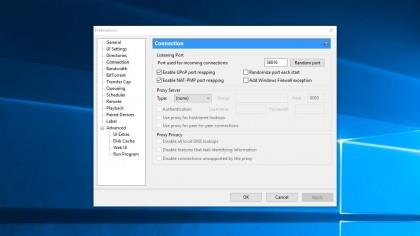
(Credito immagine: futuro)
Per un client di condivisione file come BitTorrent è necessario scoprire alcune impostazioni prima di inserire le regole nel pannello di amministrazione del router.
Vai su Impostazioni> Rete e nota la porta iniziale che viene utilizzata. .
2. Pannello di amministrazione del router
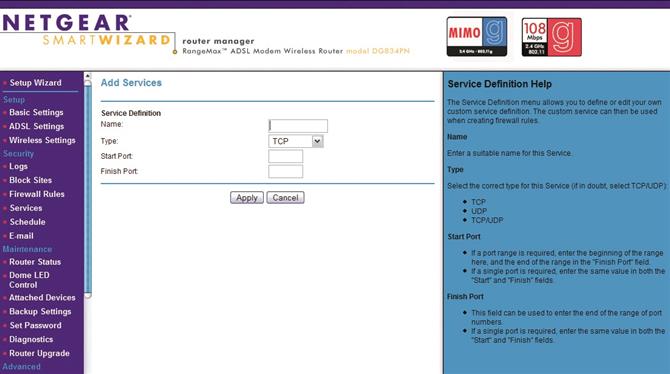
(Credito immagine: futuro)
Grazie a un IP statico ora puoi iniziare il processo di inoltro delle porte attraverso il pannello di amministrazione del tuo router. Per accedere al pannello di amministrazione del router è necessario aprire il browser Internet e inserire l’indirizzo IP del router.
Questo di solito è qualcosa come 192.168.1.1, ma può variare a seconda del router, quindi controlla il manuale o cerca online se l’indirizzo non è corretto.
Successivamente, accedi e cerca l’area Regole o Applicazioni. Fai clic su “Aggiungi” o “Crea regola” (a seconda del router).
Abbiamo una guida di accesso al router Netgear speciale per come accedere e modificare le impostazioni.
3. Configurare il firewall
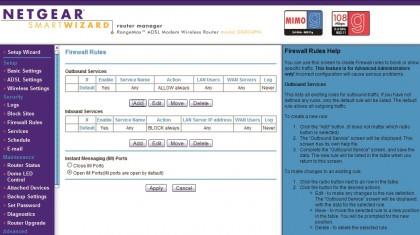
(Credito immagine: futuro)
Con gli intervalli di porte inseriti, ora è necessario fare in modo che il firewall del router lasci il traffico attraverso quella porta. In Regole firewall (o equivalente) fai clic su “Aggiungi”, quindi assegna un nome al servizio (ad esempio uTorrent).
4. Immettere l’IP statico
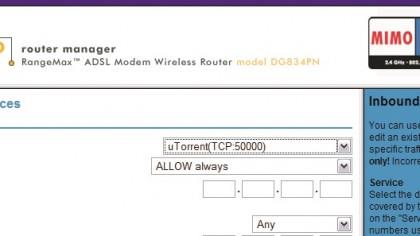
(Credito immagine: futuro)
Devi inserire l’IP statico. Quindi selezionare un’azione: questa opzione può variare da Consenti sempre di bloccare sempre e generalmente include opzioni per pianificare l’apertura della porta.
Ancora una volta, dipende dal tuo router.
5. Configurare le impostazioni WAN
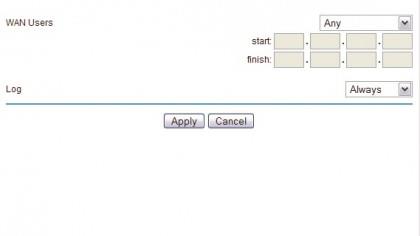
(Credito immagine: futuro)
Potresti anche avere campi per le impostazioni WAN (Wide Area Network). Queste sono le impostazioni utilizzate per connettere il tuo ISP.
Questi saranno i Name Server o le impostazioni DNS primario e secondario che hai trovato per il tuo IP statico.
6. Controlla le impostazioni del router
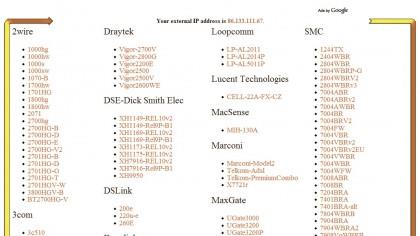
(Credito immagine: futuro)
Tutti i router sono diversi e il tutorial qui potrebbe non avere tutto ciò che il router richiede. Dai un’occhiata a questa fantastica risorsa di port forwarding per le porte comuni e quali router specifici richiedono da te.
- I migliori giochi per PC 2019: i titoli imperdibili da non perdere
